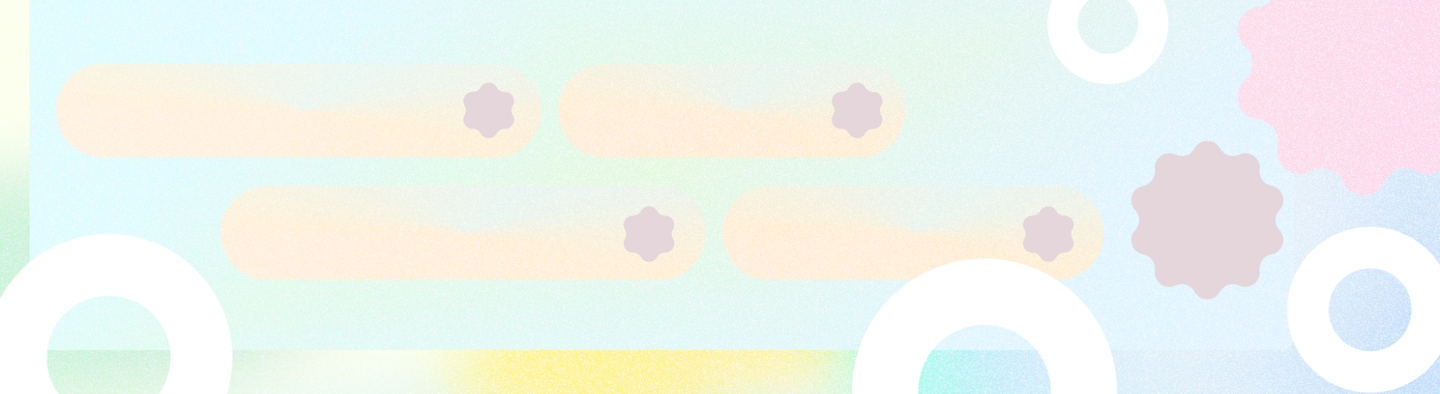
Chế độ cài đặt ứng dụng cho phép người dùng cho biết các lựa chọn ưu tiên về cách ứng dụng hoạt động.
Cướp lại bóng
Hãy lưu ý những điều sau khi thiết kế phần cài đặt ứng dụng:
- Tuân thủ chế độ cài đặt hệ thống. Ứng dụng của bạn có thể không cần chế độ cài đặt riêng.
- Sử dụng ngôn từ rõ ràng và chính xác.
- Nếu cần, hãy cung cấp thông tin tổng quan và chia các chế độ cài đặt theo nhóm và màn hình.
- Sử dụng các mẫu trải nghiệm người dùng phù hợp cho lựa chọn.
- Sử dụng các giá trị mặc định lịch sự.
- Cung cấp thông tin rõ ràng và quyền truy cập vào phần cài đặt.
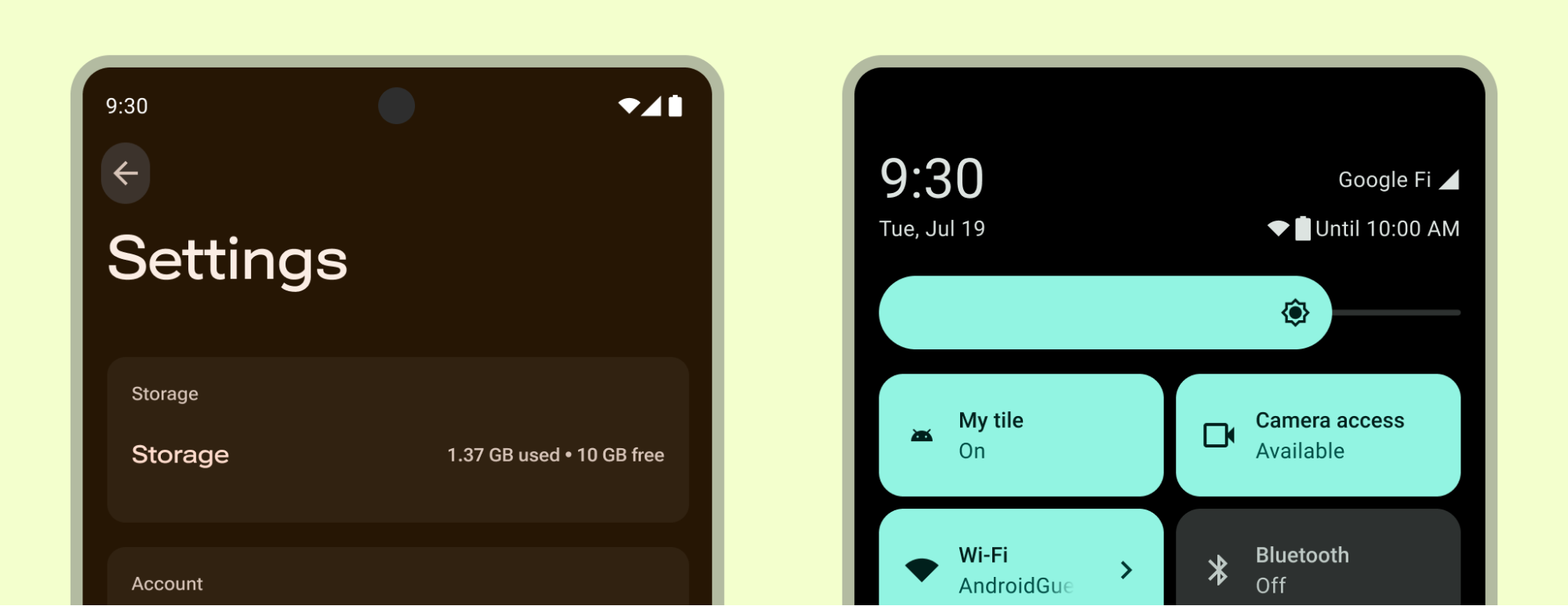
Chọn chế độ cài đặt phù hợp
Các chế độ cài đặt phải được sắp xếp hợp lý, dễ dự đoán và chứa một số tuỳ chọn có thể quản lý được. Hãy lưu ý những mẹo sau khi quyết định nội dung cần đưa vào:
- Đưa vào các tuỳ chọn truy cập không thường xuyên.
- Đừng thêm các thao tác thường được truy cập. Các chỉ số này phải phù hợp với tính năng mà chúng ảnh hưởng nhiều nhất.
- Lưu lựa chọn ưu tiên của người dùng.
- Tránh đưa thông tin về ứng dụng, chẳng hạn như số phiên bản hoặc thông tin cấp phép vào phần cài đặt.
- Tránh quản lý tài khoản.
- Tránh sao chép các lựa chọn ưu tiên có sẵn ở cấp cài đặt thiết bị.
Chọn các giá trị mặc định phổ biến
Xác định giá trị mặc định cho các lựa chọn ưu tiên phổ biến, không gây rủi ro, không gián đoạn người dùng và không ảnh hưởng tiêu cực đến pin và hiệu suất.
Giá trị ban đầu cho mỗi chế độ cài đặt phải thực hiện những việc sau:
- Đại diện cho chế độ mặc định mà hầu hết người dùng sẽ chọn.
- Trung lập và ít gây rủi ro cho người dùng.
- Tiết kiệm pin hoặc dữ liệu di động.
- Chỉ làm gián đoạn khi cần thiết.
Quyết định vị trí đặt quảng cáo.
Chọn chế độ cài đặt cần xác định trong ứng dụng và loại bỏ các lựa chọn ưu tiên được quyết định tốt hơn trong phần cài đặt thiết bị hoặc do dịch vụ xử lý. Ví dụ: tránh ghi đè giao diện hệ thống trừ phi bạn mở rộng bằng cách tuỳ chỉnh nhiều hơn cho trải nghiệm ứng dụng.
Hãy cân nhắc xem một số chế độ cài đặt có được truy cập thường xuyên hay không để hiển thị bên ngoài các chế độ cài đặt gần nhất với tính năng mà chúng ảnh hưởng.
Cài đặt thiết bị
Chế độ cài đặt hệ thống trong ứng dụng Cài đặt của thiết bị và Cài đặt nhanh có thể ảnh hưởng đến ứng dụng của bạn.
Cung cấp các lựa chọn cá nhân hoá bổ sung hoặc thay thế để nâng cao trải nghiệm của người dùng, nhưng không sao chép hoặc thay thế các chế độ cài đặt do hệ thống cung cấp. Ví dụ: ứng dụng của bạn có thể mở rộng hệ thống giao diện để cá nhân hoá tốt hơn hoặc cung cấp các chế độ kiểm soát âm thanh chi tiết hơn.
Không ghi đè các chế độ cài đặt do hệ thống cung cấp, vì đó có thể là nhu cầu hỗ trợ tiếp cận cá nhân.
Các chế độ cài đặt nhanh đại diện cho các thao tác mà người dùng có thể nhấn để nhanh chóng hoàn thành các tác vụ định kỳ sẽ hiển thị trong bảng Cài đặt nhanh khi người dùng kéo ngăn thông báo xuống. Ứng dụng của bạn có thể cung cấp một ô Cài đặt nhanh nổi bật để cho phép người dùng thường xuyên truy cập. Để biết thêm về cách tạo thẻ thông tin, hãy đọc bài viết Tạo thẻ thông tin Cài đặt nhanh tuỳ chỉnh cho ứng dụng của bạn và xem Bộ công cụ giao diện người dùng Android cho mẫu Cài đặt nhanh.
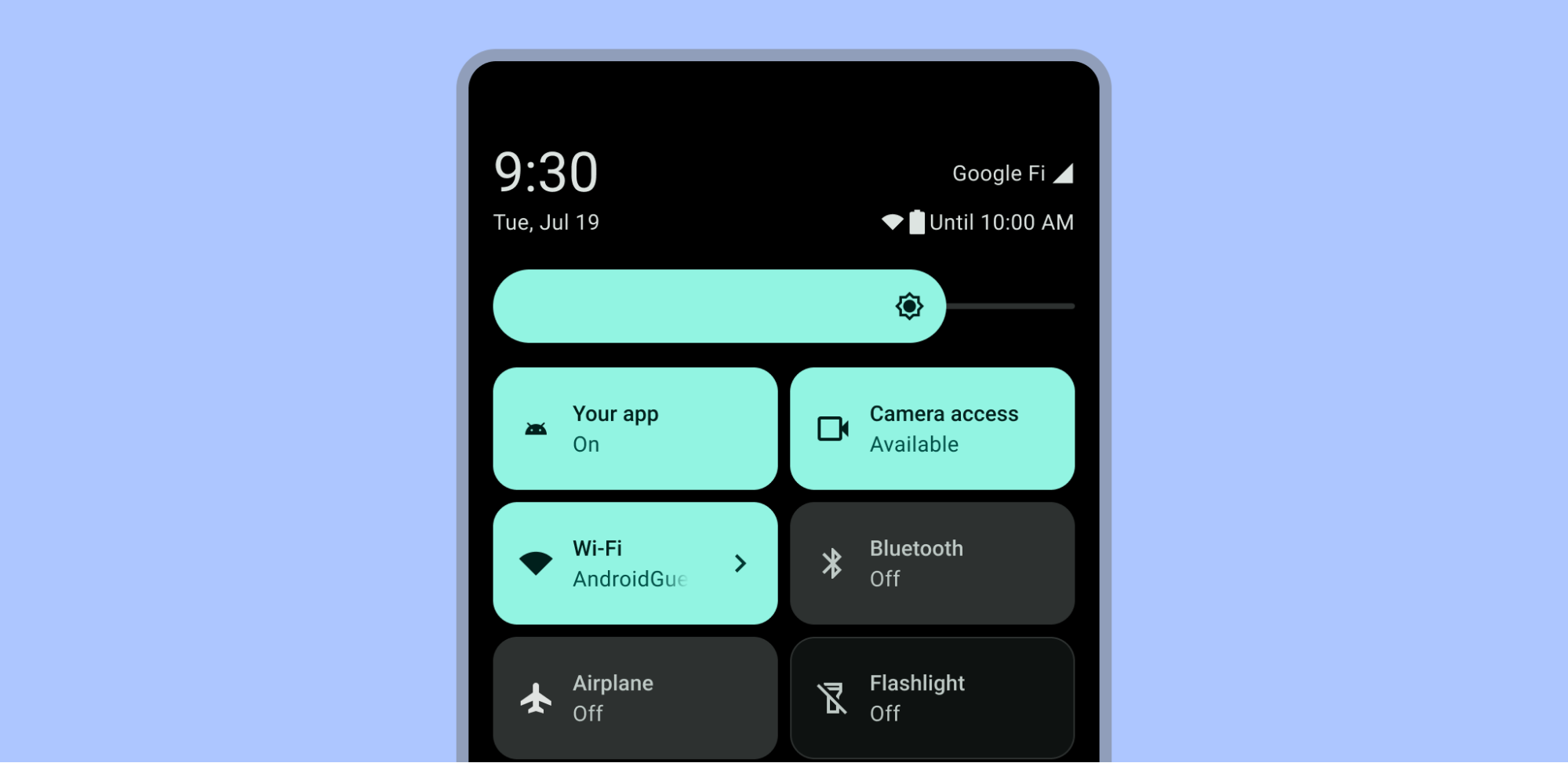
Chế độ cài đặt dựa trên bối cảnh
Đặt các lựa chọn ưu tiên thường xuyên theo bối cảnh gần với tính năng mà lựa chọn ưu tiên đó ảnh hưởng. Ví dụ: bạn có thể đặt chế độ cài đặt Phụ đề chi tiết trên trình phát video. Không đặt các chế độ cài đặt còn lại ít được truy cập ở vị trí nổi bật.
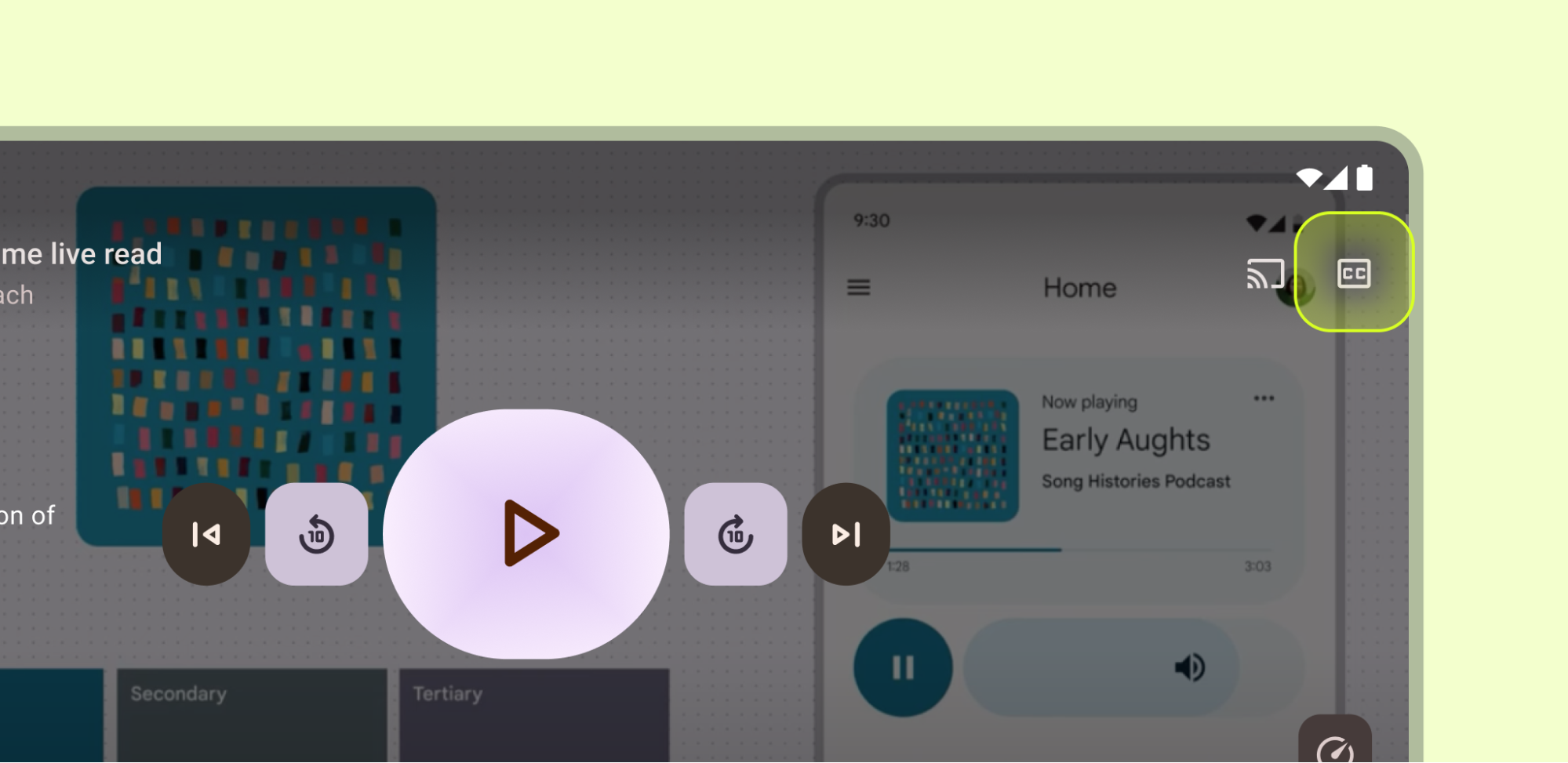
Di chuyển
Thông thường, chế độ cài đặt không được phân loại là đích điều hướng cấp cao nhất. Tuy nhiên, nếu một số chế độ cài đặt nhất định đóng vai trò quan trọng đối với hành trình của người dùng, hãy đặt các chế độ đó vào một thành phần điều hướng chính, chẳng hạn như thanh điều hướng, ngăn hoặc dải điều hướng.
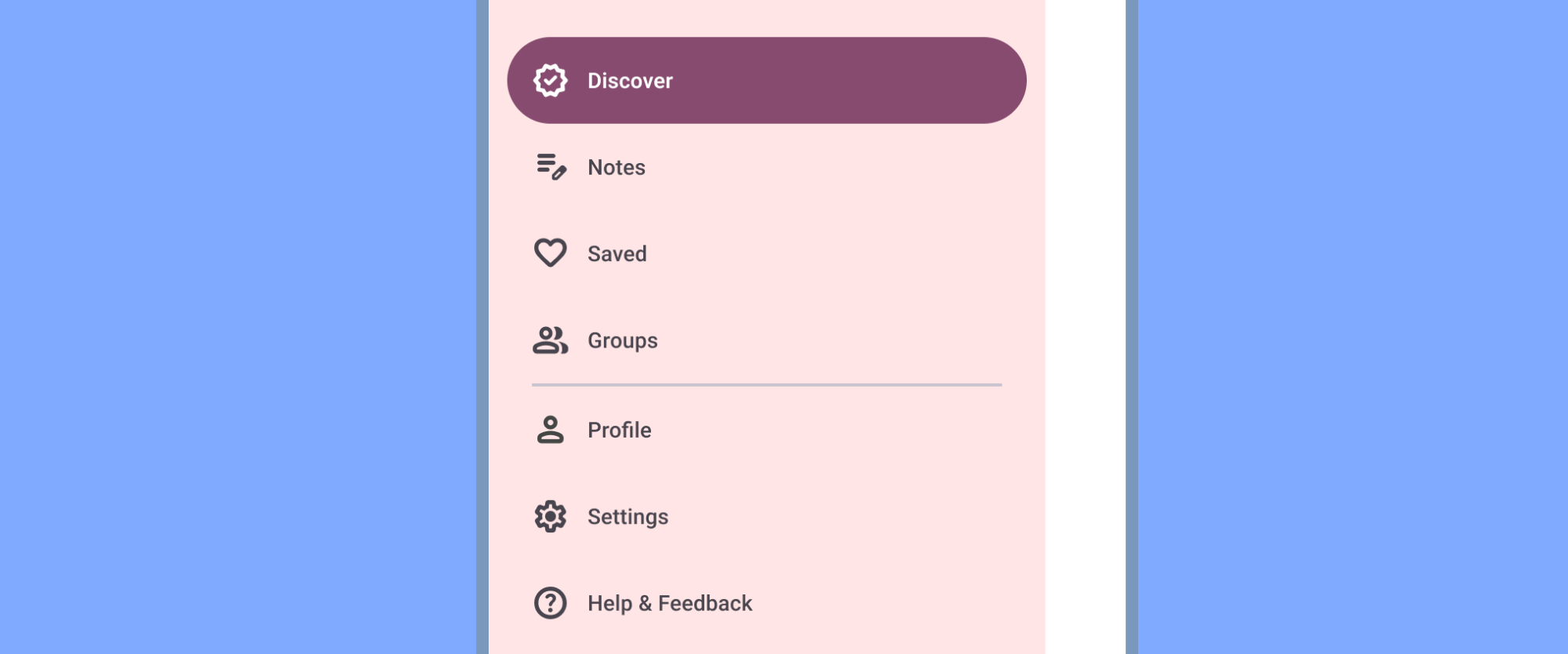
Nếu có thanh điều hướng bên (chẳng hạn như ngăn điều hướng), hãy thêm Cài đặt sau tất cả các mục khác (ngoại trừ Trợ giúp và phản hồi). Không sử dụng từ đồng nghĩa như "Tuỳ chọn" hoặc "Lựa chọn ưu tiên".

Thông thường, phần cài đặt không cần thiết cho hành trình chính của người dùng trong ứng dụng và được đặt ở các vị trí điều hướng phụ, chẳng hạn như thanh trên cùng hoặc trình đơn.
Bạn có thể đặt phần Cài đặt trong trình đơn thanh ứng dụng trên cùng sau tất cả các mục khác, ngoại trừ Trợ giúp và phản hồi, nếu không, hãy hiển thị phần này trong thanh ứng dụng trên cùng hoặc trong một đích đến khác.
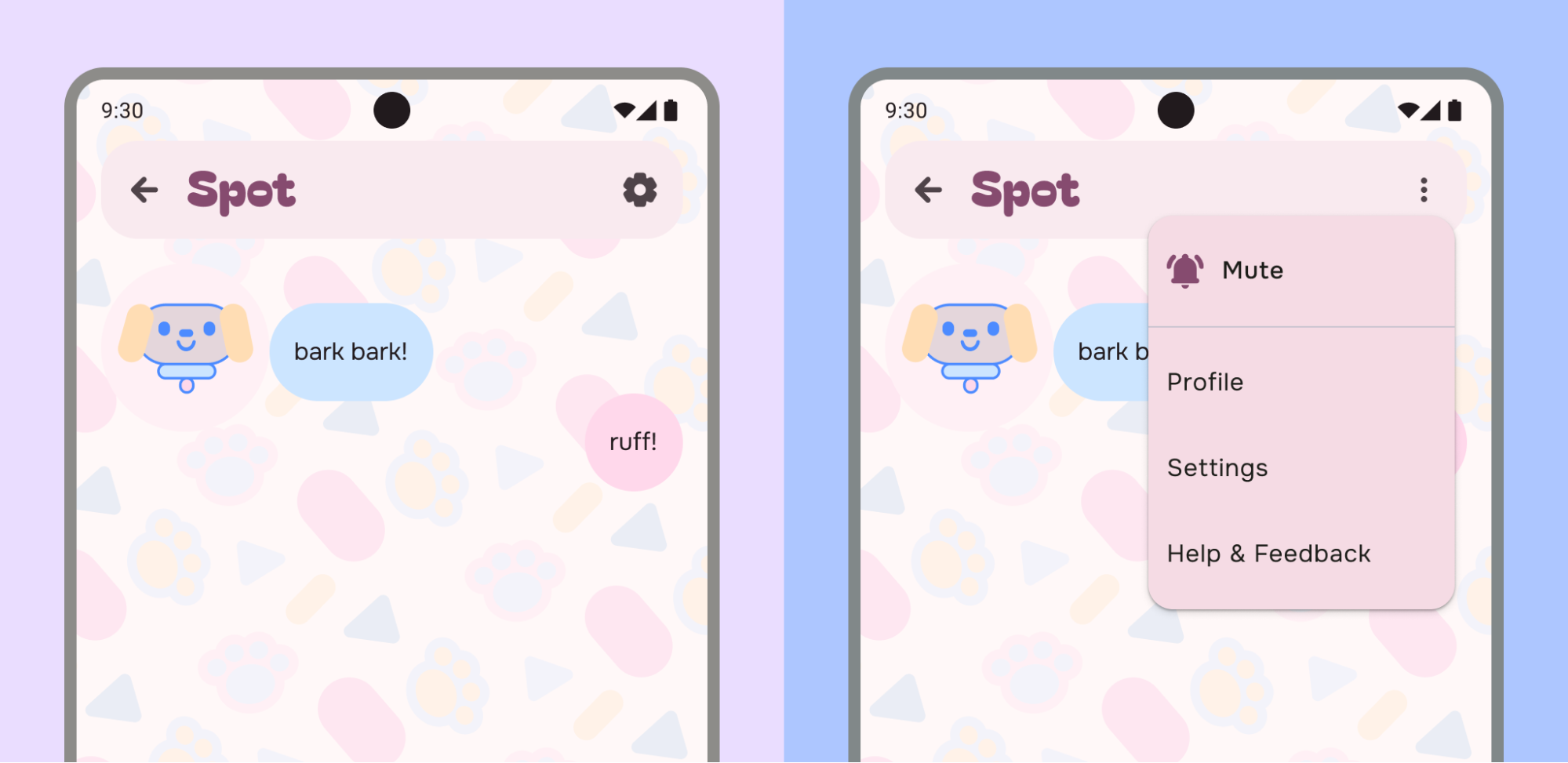
Ví dụ: ở bên trái, ứng dụng đã đặt biểu tượng Cài đặt vào thanh ứng dụng trên cùng để truy cập trực tiếp hơn vào phần cài đặt. Ví dụ ở bên phải đã kết hợp Hồ sơ, Cài đặt, Trợ giúp và phản hồi cùng với một thao tác ưu tiên vào trình đơn mục bổ sung.
Bạn có thể kết hợp các chế độ cài đặt với các đích đến khác, chẳng hạn như Tài khoản nếu hệ thống phân loại có ý nghĩa:
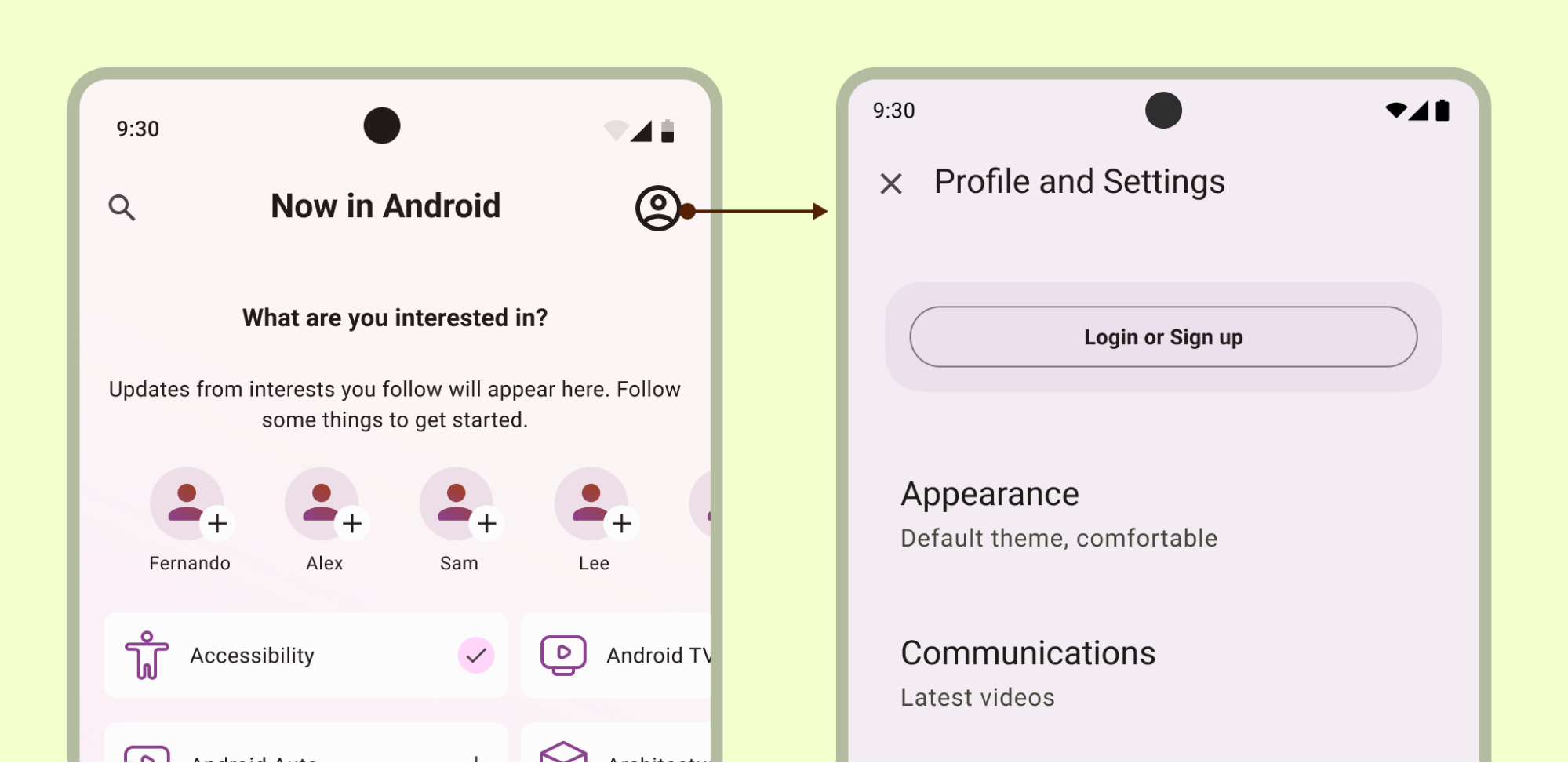
Đảm bảo rằng bạn luôn có thể truy cập vào phần cài đặt, ngay cả khi đã đăng xuất, nếu kết hợp các phần.
Mẫu bố cục và lựa chọn
Tạo một phần cài đặt bằng cách sử dụng bố cục danh sách hoặc danh sách-chi tiết. Chế độ cài đặt có thể sử dụng danh sách Material, cho phép sử dụng nhãn, văn bản hỗ trợ, biểu tượng và các chế độ điều khiển lựa chọn.
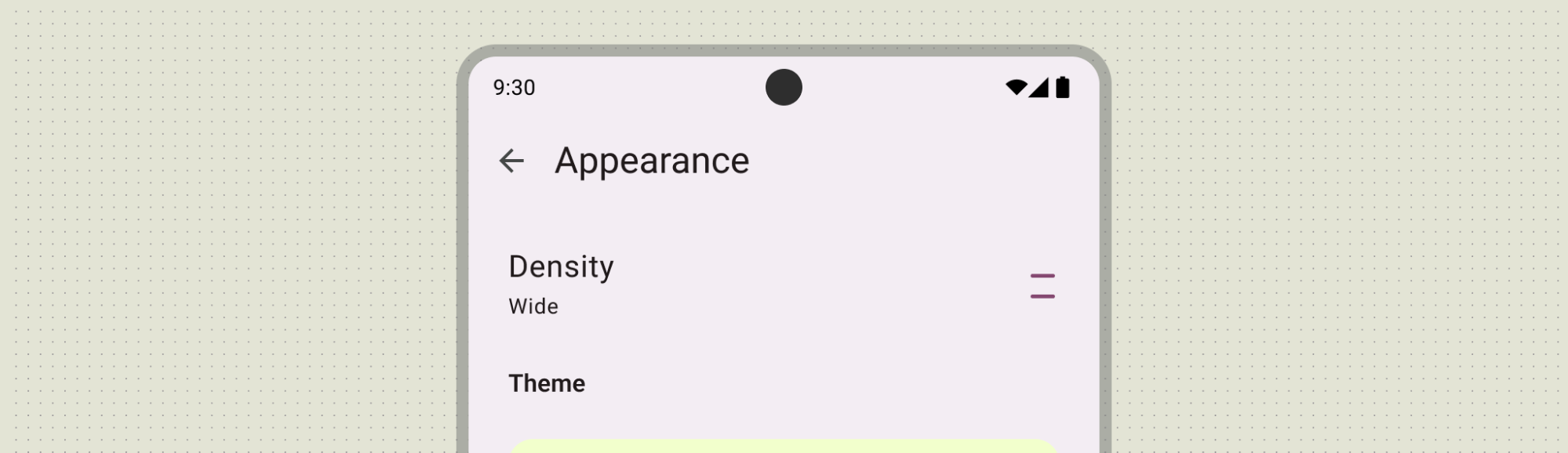
Sử dụng nhãn chính để cung cấp tên của mục và tuỳ ý sử dụng văn bản phụ cho trạng thái. Trong ví dụ này, trạng thái được củng cố bằng một biểu tượng ở bên phải nhãn. Biểu tượng phải giúp làm rõ ý nghĩa của một chế độ cài đặt hoặc thông báo trạng thái.
Cung cấp thông tin tổng quan
Người dùng có thể nhanh chóng xem các chế độ cài đặt quan trọng nhất và thường dùng nhất cũng như giá trị của các chế độ cài đặt đó. Tạo trang tổng quan bằng bố cục danh sách. Sử dụng các thành phần Material Design để mang lại trải nghiệm liền mạch. Nếu cần, hãy tạo một màn hình riêng trong ứng dụng cho các đích đến như tài khoản, thông tin ứng dụng, trợ giúp và ý kiến phản hồi.
Cố gắng tránh đặt các đích đến này trên trang tổng quan về chế độ cài đặt. Nếu có nhiều chế độ cài đặt, hãy ưu tiên những chế độ cài đặt mà người dùng thấy quan trọng nhất. Nhóm mọi chế độ cài đặt còn lại và đặt chúng trên một màn hình riêng.
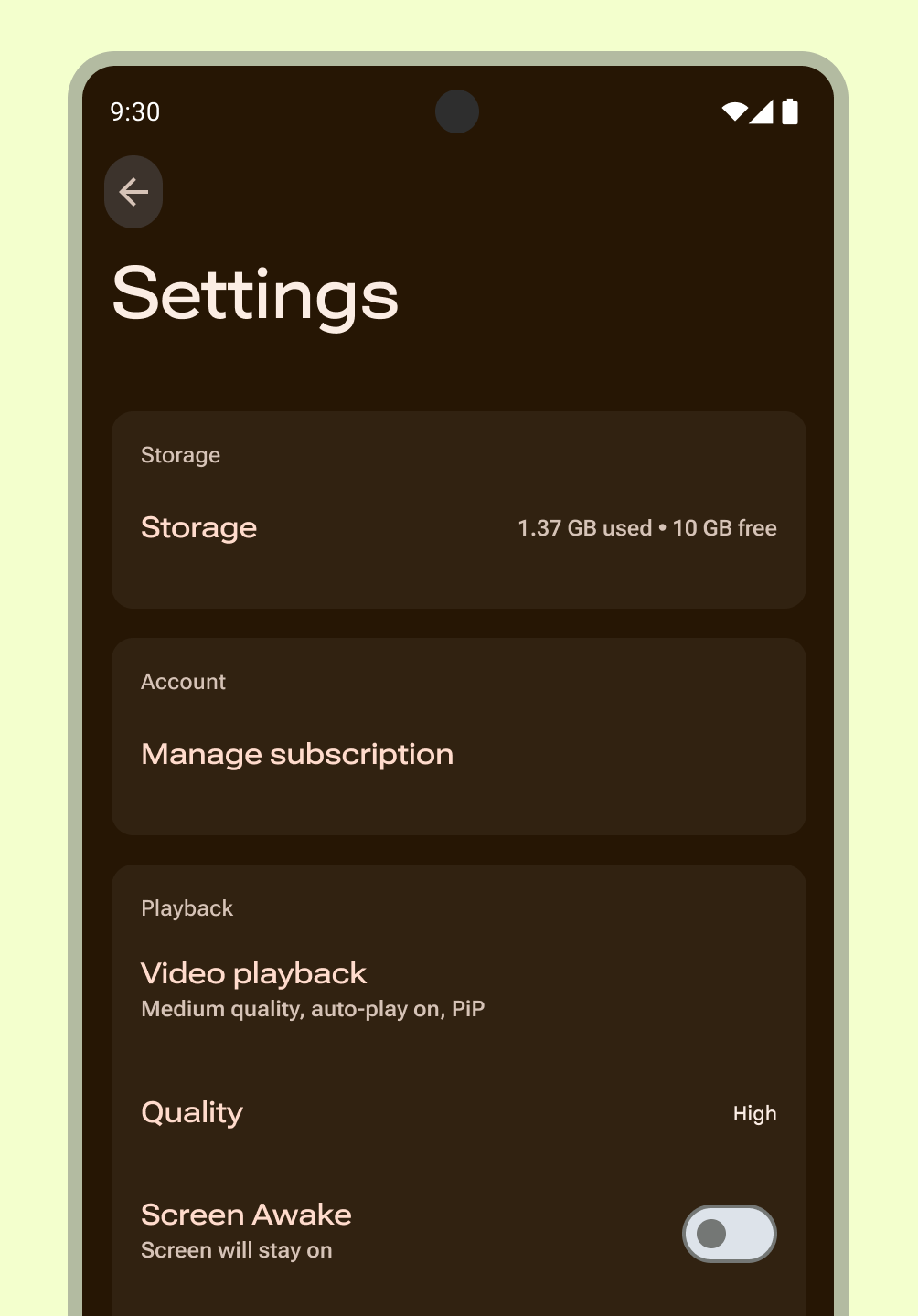
Vùng chứa
Nhóm các chế độ cài đặt thành các nhóm nhỏ hơn có liên quan. Sử dụng vùng chứa hình ảnh hoặc nội tại và tiêu đề giữa các nhóm thay vì các mục riêng lẻ.
Màn hình phụ danh sách
Sử dụng màn hình phụ để đơn giản hoá nhiều chế độ cài đặt hoặc danh mục mở rộng, giúp người dùng tập trung vào ít lựa chọn hơn. Đối với hệ phân cấp cài đặt phức tạp hoặc sâu, hãy thêm chức năng tìm kiếm để người dùng có thể tìm thấy lựa chọn ưu tiên chính xác.
Đối với 15 chế độ cài đặt trở lên, hãy nhóm các chế độ cài đặt có liên quan trong một màn hình phụ.
Sử dụng mẫu này cho một chế độ cài đặt hoặc danh mục chế độ cài đặt chứa danh sách các mục tương đương.
Hãy làm theo các nguyên tắc sau đây đối với màn hình phụ:
- Truy cập vào các chế độ cài đặt này thông qua phần tổng quan về chế độ cài đặt.
- Sử dụng các thuật ngữ nhất quán: nhãn của chế độ cài đặt mở một nhóm phải khớp với tiêu đề màn hình phụ.
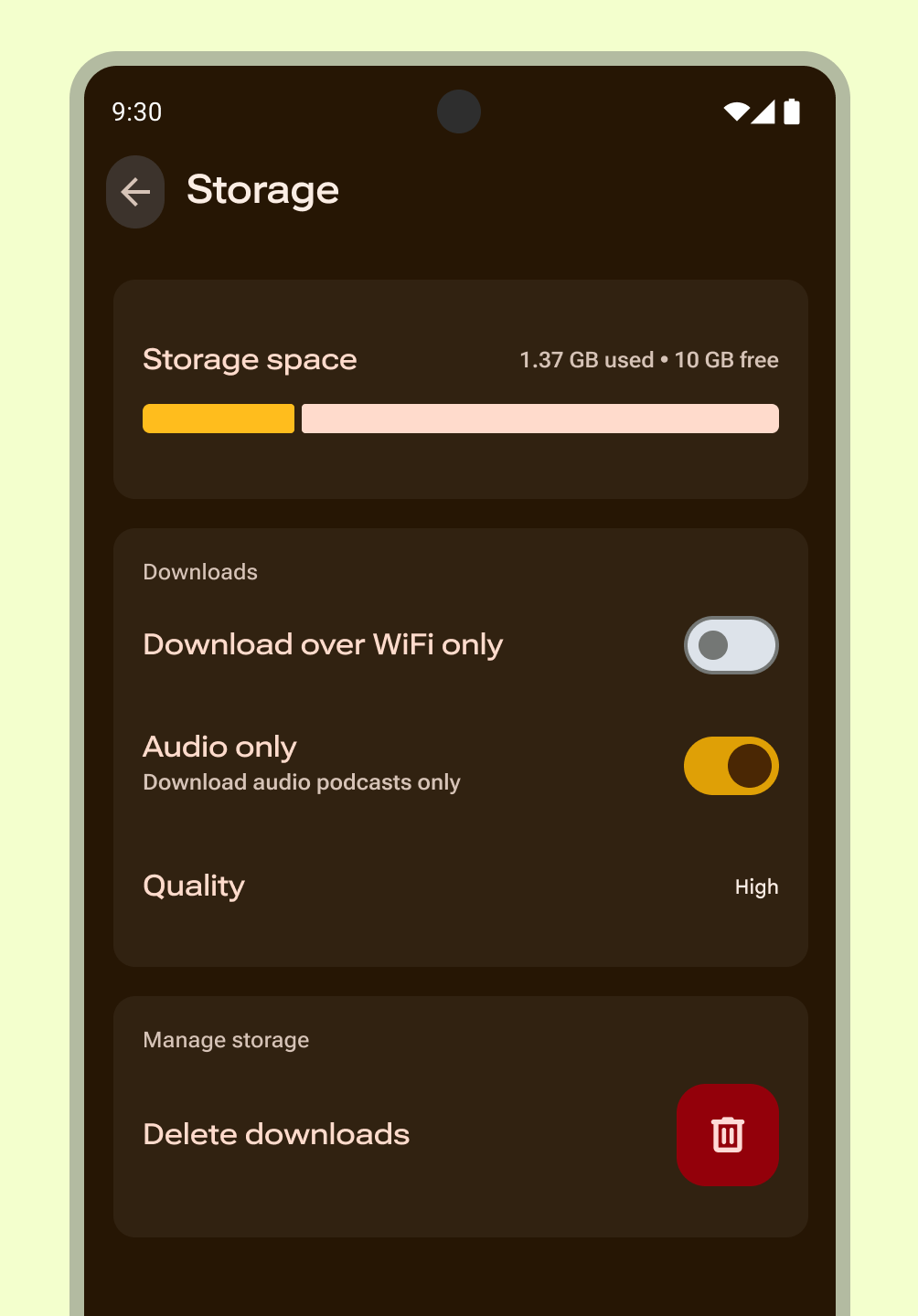
Mẫu và thành phần
Sau đây là các mẫu lựa chọn trải nghiệm người dùng và thành phần được đề xuất cho phần cài đặt:
Nút chuyển riêng lẻ
Sử dụng mẫu này cho một chế độ cài đặt yêu cầu nội dung mô tả chi tiết hơn so với thông thường được hiển thị bằng hộp đánh dấu. Màn hình phụ hiển thị đồng thời chế độ điều khiển và nội dung mô tả dài hơn, cho phép người dùng chỉ bật/tắt chế độ cài đặt trong khi xem thông tin bổ sung. Văn bản phụ bên dưới nhãn cài đặt phản ánh lựa chọn hiện tại.
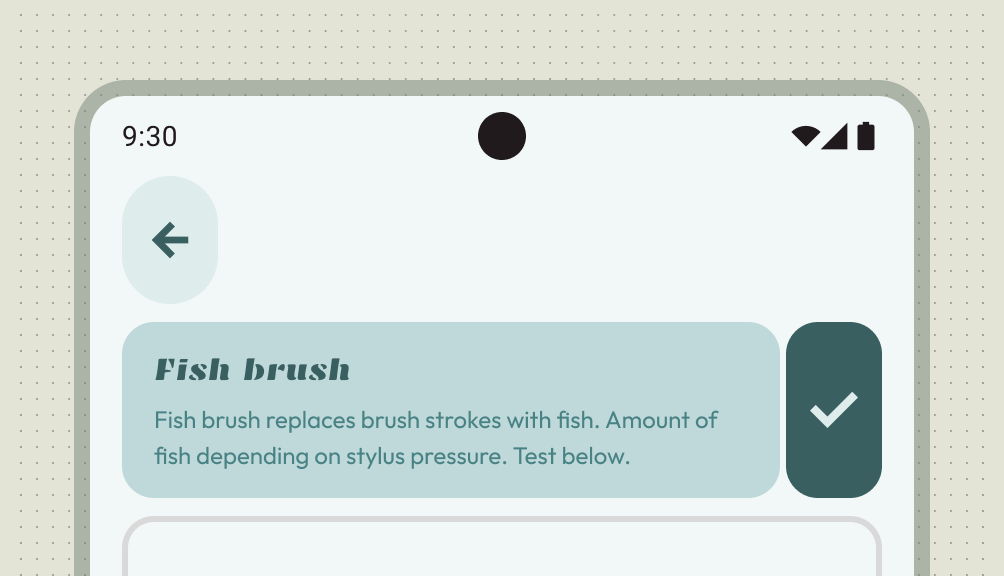
Phần phụ thuộc
Sử dụng phần này nếu giá trị của một chế độ cài đặt kiểm soát trạng thái có sẵn của một hoặc nhiều chế độ cài đặt khác.
Đặt chế độ cài đặt phụ thuộc bên dưới chế độ cài đặt mà chế độ cài đặt phụ thuộc đó phụ thuộc vào, kèm theo nội dung giải thích ngắn gọn về lý do chế độ cài đặt phụ thuộc không hoạt động. Sử dụng nút chuyển cấp trên trên màn hình phụ để bật/tắt một nhóm chế độ cài đặt phụ thuộc. Việc tắt nút chuyển mẹ sẽ tắt các nút điều khiển phụ thuộc. Nếu chế độ cài đặt phụ thuộc vào một chế độ cài đặt hệ thống, hãy giải thích phần phụ thuộc đó và hướng người dùng đến chế độ cài đặt thiết bị thích hợp.
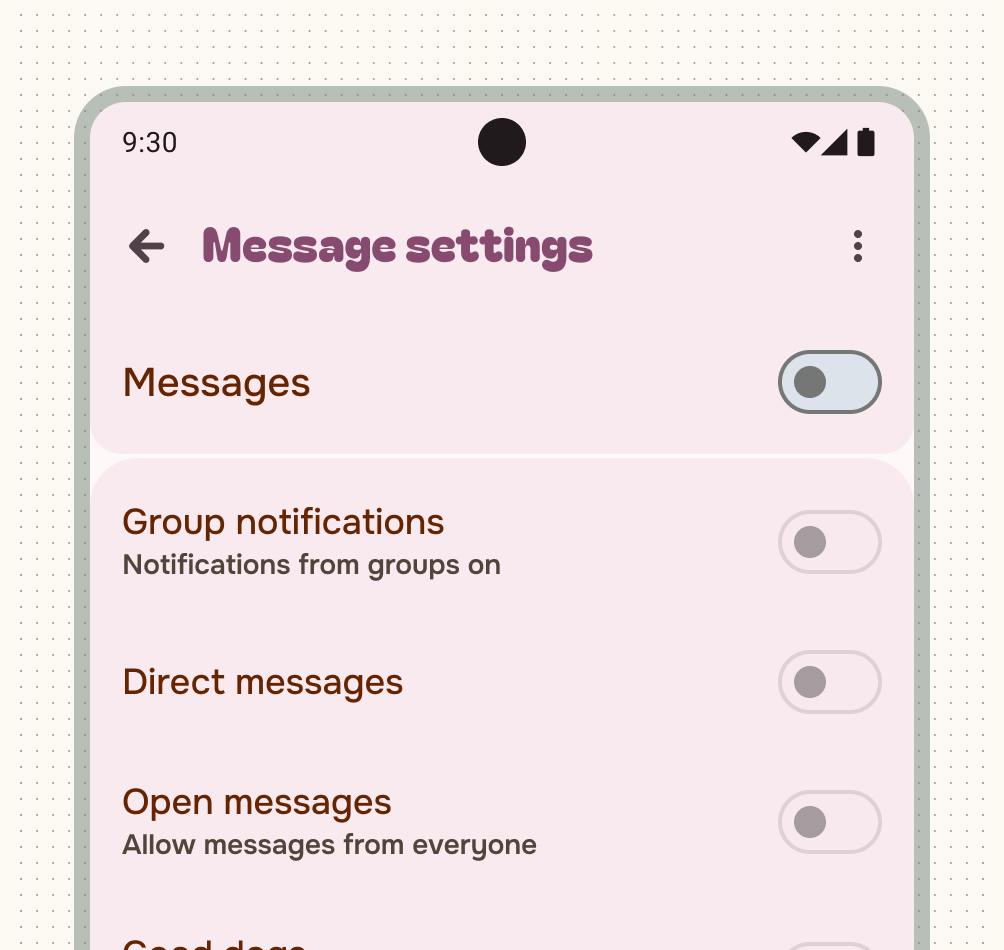
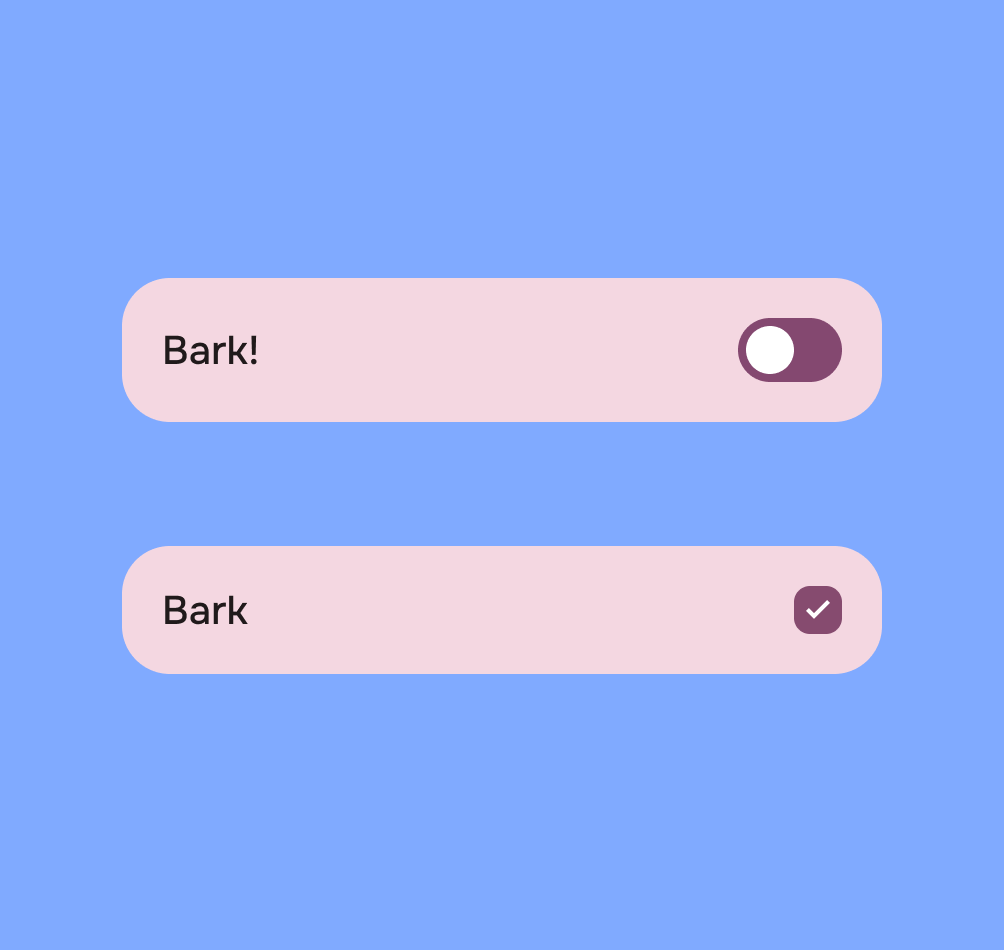
Một lựa chọn
Chế độ cài đặt ở trạng thái đã chọn hoặc chưa chọn. Sử dụng nút chuyển hoặc hộp đánh dấu để có trạng thái bật và tắt rõ ràng. Không sử dụng nút chọn cho các chế độ cài đặt chỉ có một tuỳ chọn.
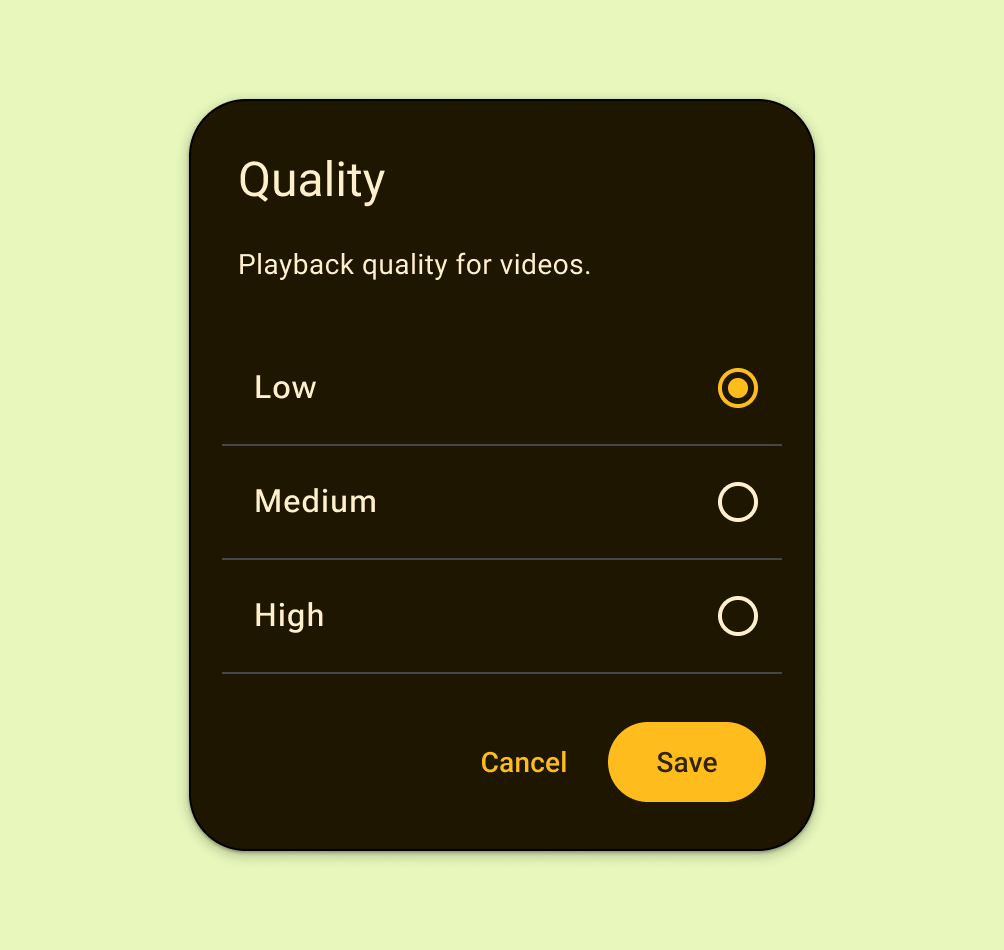
Nhiều lựa chọn
Sử dụng mẫu này cho một chế độ cài đặt cần hiển thị một nhóm tuỳ chọn riêng biệt mà người dùng chỉ có thể chọn một.
Hiển thị nút chọn trong hộp thoại hoặc màn hình con. Đừng sử dụng nút chọn nếu chế độ cài đặt có trạng thái boolean hoặc ít hơn 2 lựa chọn.
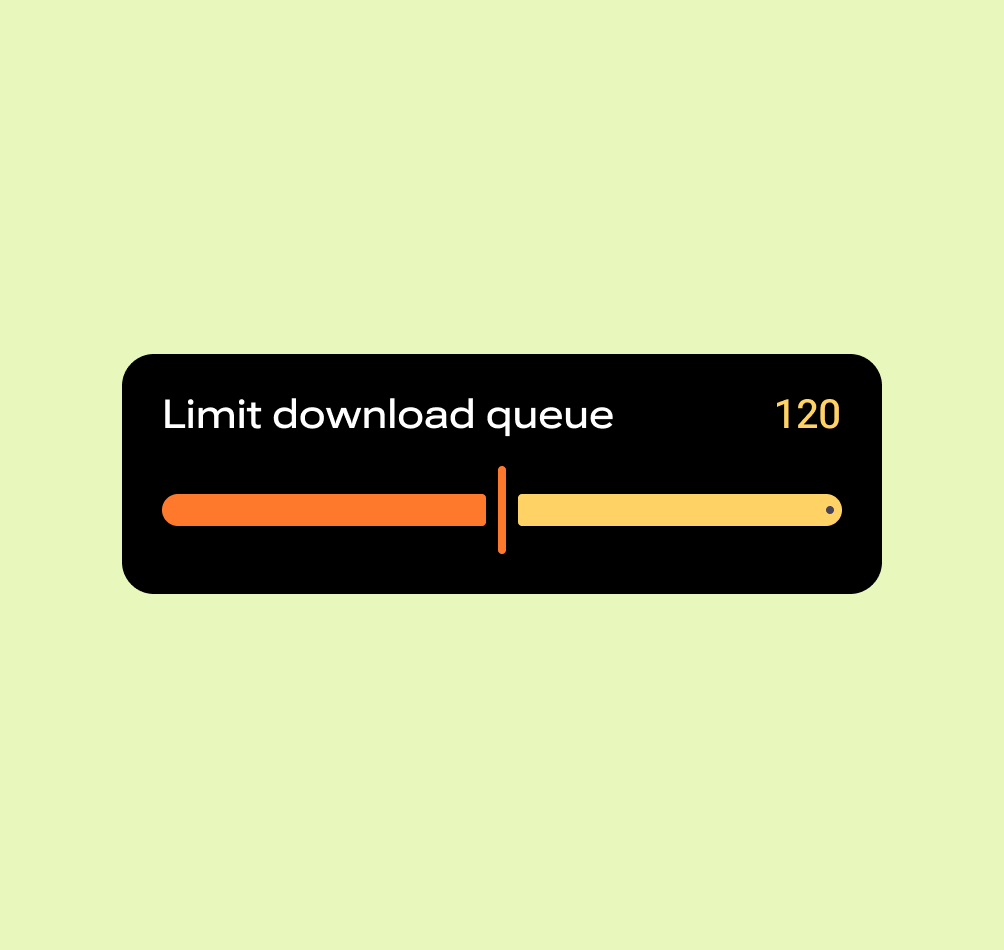
Thanh trượt
Sử dụng mẫu này cho một chế độ cài đặt có phạm vi giá trị hoặc để nhanh chóng đặt các giá trị lớn hơn hoặc khi một chế độ cài đặt có thể kém chính xác hơn.
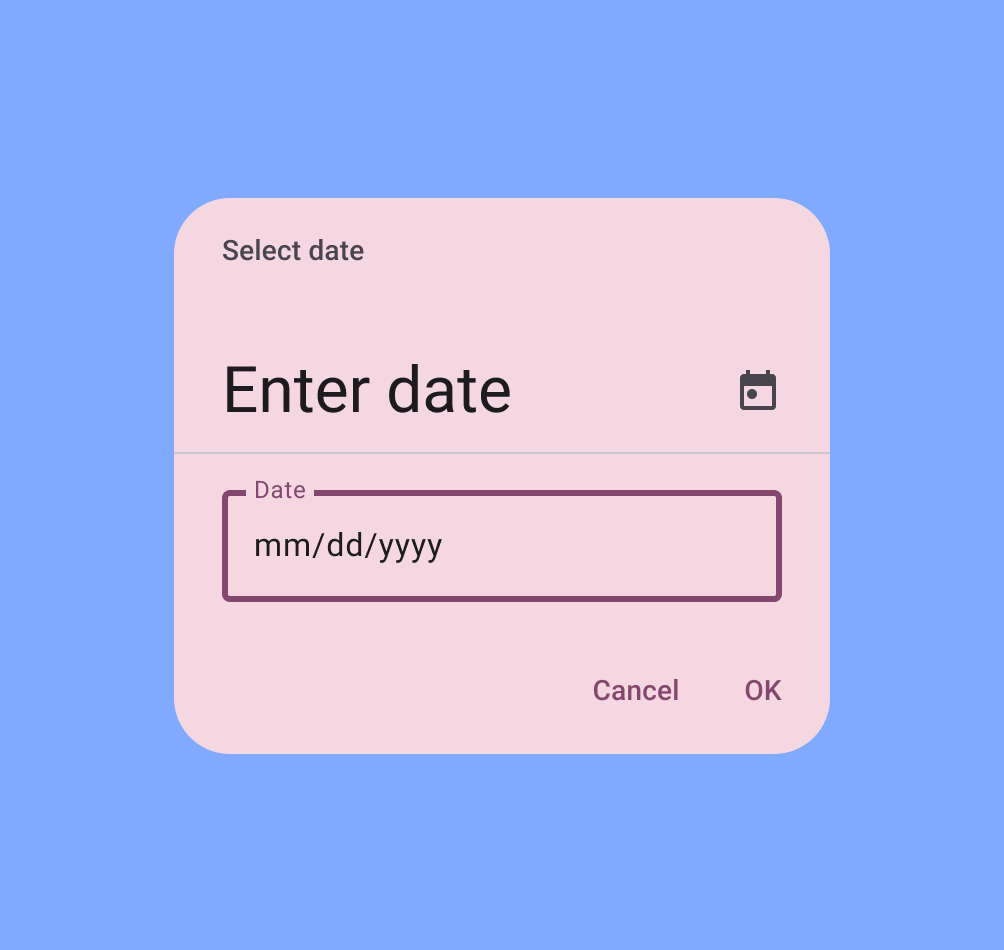
Ngày và giờ
Sử dụng mẫu này cho một chế độ cài đặt cần thu thập ngày hoặc giờ từ người dùng.
Bố cục thích ứng
Việc sử dụng bố cục chuẩn chi tiết dạng danh sách cho phép bạn nhanh chóng điều chỉnh màn hình cài đặt cho phù hợp với màn hình lớn hơn. Hãy coi mỗi màn hình là một ngăn chứa để giúp việc thích ứng diễn ra liền mạch.
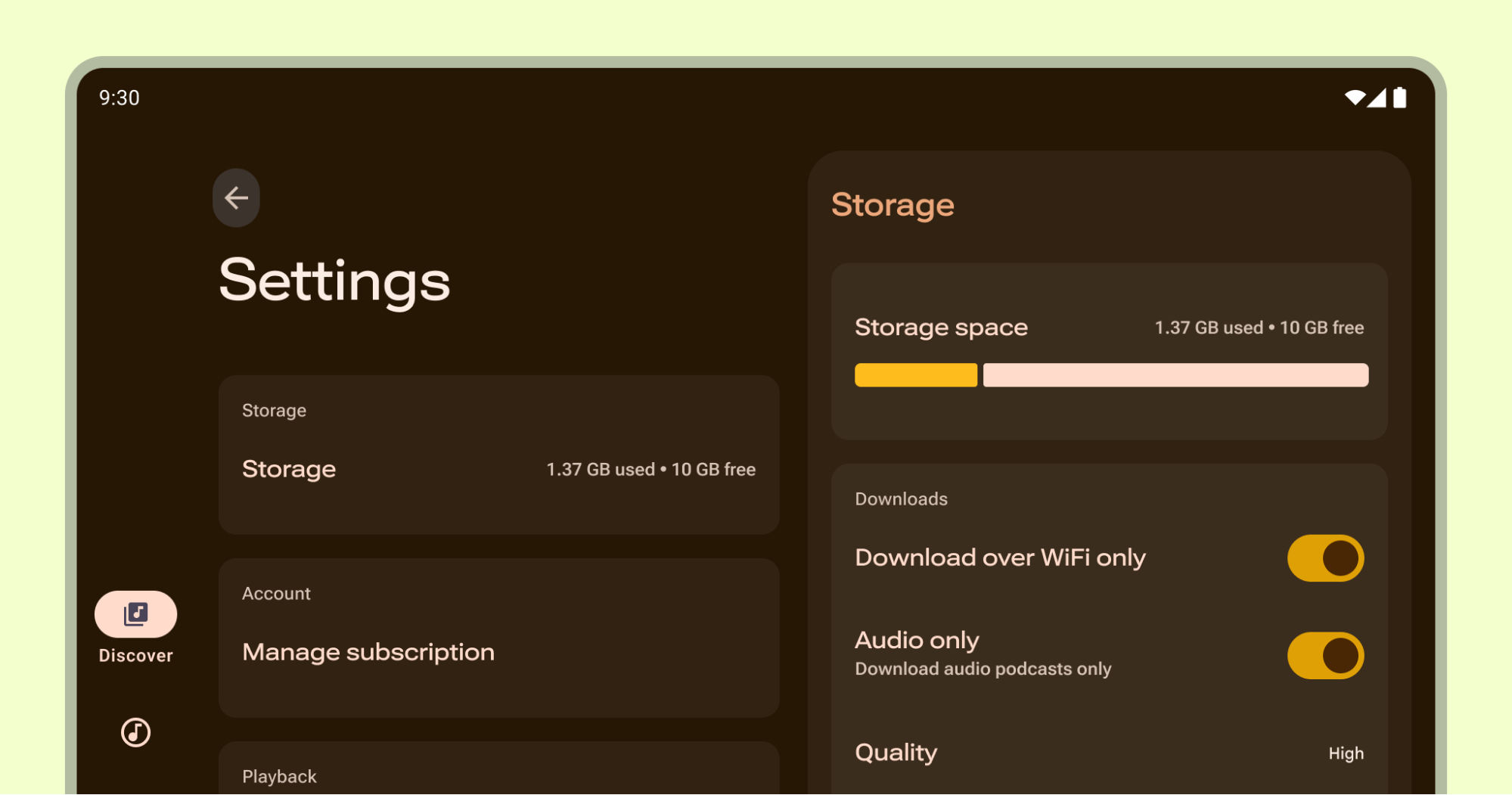
Tổng quan về chế độ cài đặt cung cấp danh sách chính, trong khi các màn hình phụ tiếp theo thích ứng với ngăn chi tiết.
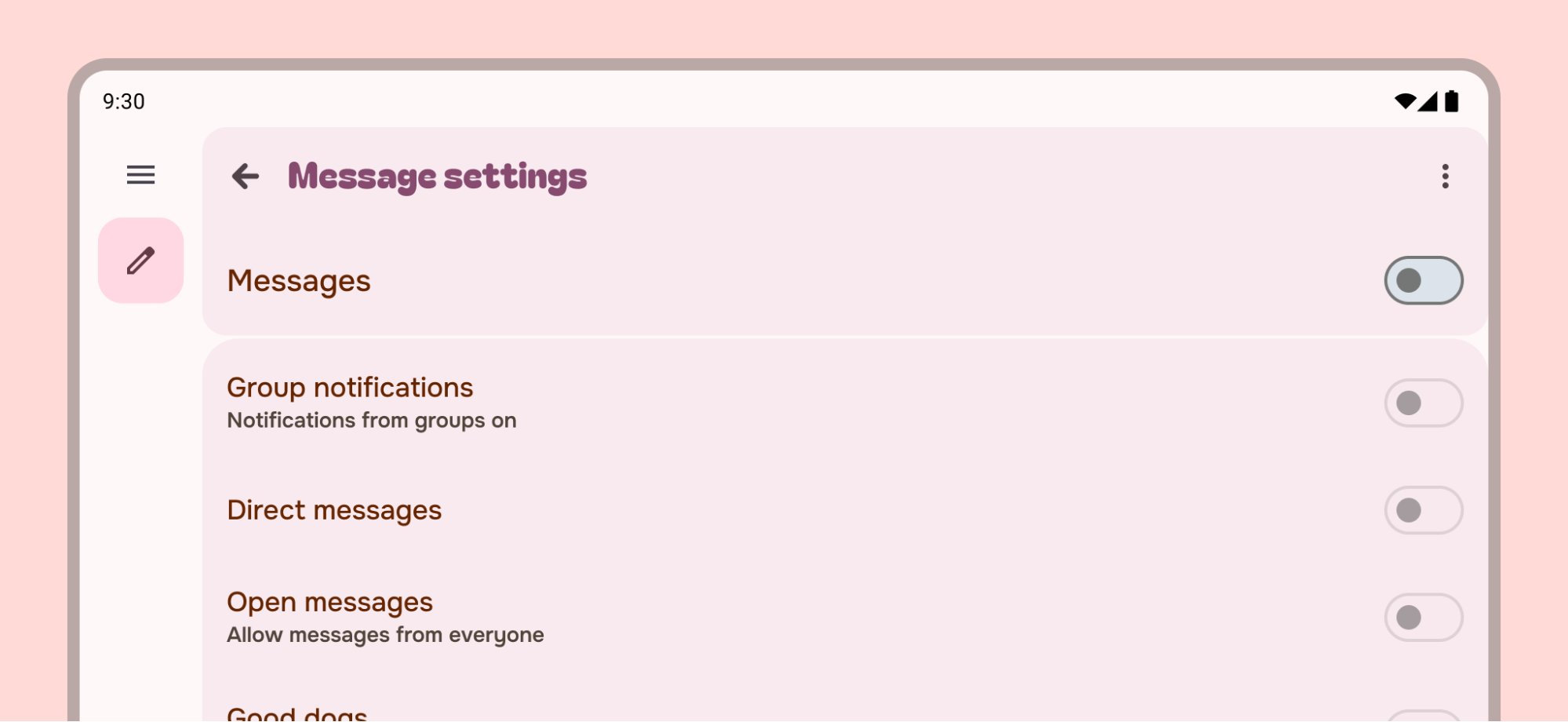
Không cho phép các mục cài đặt trong ngăn đơn kéo giãn ra toàn bộ chiều rộng, thay vào đó, hãy đặt chiều rộng tối đa hoặc thêm nội dung bổ sung.
Viết cho phần cài đặt
Hãy tạo nhãn cho các chế độ cài đặt ngắn gọn và ý nghĩa. Nhãn có thể xuống dòng sang nhiều dòng nếu cần.
Hãy viết nhãn:
- Bắt đầu bằng văn bản quan trọng nhất
- Tránh sử dụng các từ mang tính tiêu cực như "Đừng" hoặc "Không bao giờ", thay vào đó hãy sử dụng các từ trung lập như "Chặn"
- Sử dụng các nhãn chung chung như "Thông báo" thay vì "Thông báo cho tôi". Nếu cần đề cập đến người dùng để hiểu chế độ cài đặt, hãy sử dụng ngôi thứ hai ("bạn") thay vì ngôi thứ nhất ("tôi").
- Trực tiếp và dễ hiểu.
- Sử dụng từ viết tắt quen thuộc nếu không có lựa chọn thay thế nào tốt hơn.
- Giải thích cách thức và lý do có một chế độ cài đặt không quen thuộc.
Đừng viết nhãn:
- Sử dụng các thuật ngữ chung, chẳng hạn như: Đặt, Thay đổi, Chỉnh sửa, Sửa đổi, Quản lý, Sử dụng, Chọn hoặc Chọn.
- Lặp lại các từ trong tiêu đề phần.
- Sử dụng biệt ngữ kỹ thuật, trừ phi đối tượng mục tiêu của bạn hiểu rõ biệt ngữ đó.
Văn bản hỗ trợ giúp người dùng hiểu rõ hơn về trạng thái hiện tại của một chế độ cài đặt hoặc cho biết điều gì sẽ xảy ra khi bật một chế độ cài đặt. Nếu nhãn đã đủ, đừng thêm văn bản phụ. Hãy giữ cho nội dung giải thích ngắn gọn và cho thấy trạng thái cài đặt thay vì mô tả chế độ cài đặt.
Nếu một chế độ cài đặt yêu cầu giải thích dài hơn, hãy thêm nội dung mô tả trên màn hình thứ hai.
Hãy làm theo các phương pháp hay nhất về cách viết nội dung trải nghiệm người dùng khi tạo nhãn và văn bản hỗ trợ.
Chế độ cài đặt so với bộ lọc
Mặc dù bạn có thể sử dụng cả bộ lọc và chế độ cài đặt để lưu lựa chọn ưu tiên của người dùng và chia sẻ mẫu, nhưng bộ lọc lại liên quan đến nội dung hiện tại mà người dùng đang cố gắng tăng cường.

